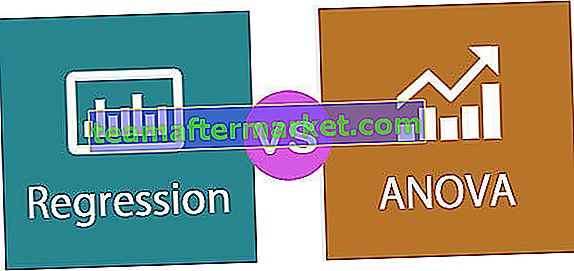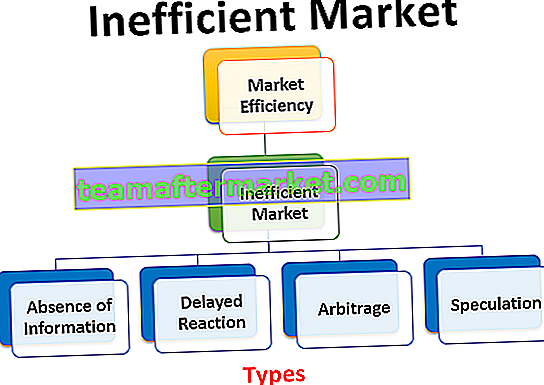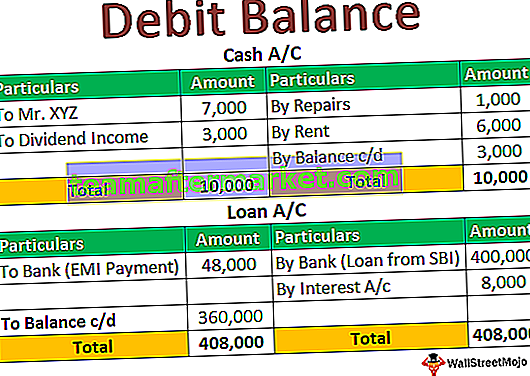Condivisione di report di Power BI
Esistono diversi metodi per condividere un report in power bi, esiste un modo semplice per condividere un report utilizzando il pulsante di condivisione ma ci sono anche altri metodi come utilizzare l'area di lavoro o pubblicare il report sul web o incorporarlo nel punto di condivisione e incorporare in modo sicuro.
L'obiettivo finale della creazione di insight, visualizzazioni e analisi dettagliate dei dati è rendere il processo decisionale molto più semplice. Ma coloro che creano informazioni sui dati non sono i responsabili delle decisioni, ma persone diverse, quindi dobbiamo condividere il dashboard pronto o riferire agli utenti che prendono le decisioni.

Come pubblicare report di Power BI?
Prima di condividere i report di Power BI con gli utenti finali, la prima cosa da fare è "pubblicare" il report sulla versione desktop nell'account dei servizi di Power BI.
Per pubblicare il rapporto, segui i passaggi seguenti.
Passaggio 1: aprire il report preparato in Power BI Desktop.
Passaggio 2: dopo aver aperto la dashboard, vai alla scheda HOME e fai clic sull'opzione "Pubblica".

Passaggio 3: accedere all'account del servizio Power BI
Se hai già effettuato l'accesso all'account Power BI, non ti verrà chiesto di accedere oppure prima dovrai accedere all'account dei servizi di Power BI con il tuo ID e-mail registrato.
Passaggio 4: selezionare il file di destinazione e fare clic su "Seleziona".

Il caricamento richiederà del tempo e quando il report verrà pubblicato sui servizi di Power BI, verrà visualizzato il messaggio di conferma seguente.

Fare clic su "OK" per chiudere questa finestra.
Accedi ai servizi Power BI per condividere i report
Dopo la pubblicazione, accedi all'account dei servizi di Power BI.
- Per accedere, fai clic sul tuo nome utente e quindi seleziona l'opzione Servizi Power BI dal dashboard.

Nell'account dei servizi Power BI i nostri dashboard e report pubblicati si trovano per impostazione predefinita in "Area di lavoro personale".

Fare clic su "Rapporti" per vedere il nome del nostro rapporto pubblicato. Fare clic su questo per visualizzare il report in dettaglio.

Come condividere i report di Power BI con altri?
Una volta che i rapporti pubblicati arrivano e si siedono in My Workspace da qui in poi, possiamo condividere il rapporto. Questo metodo è il modo più comune per condividere il report con altri utenti.
- Passaggio 1: vai alla sezione "Rapporti" e puoi vedere una piccola icona "Condividi".

Per condividere i report con altri utenti, indipendentemente dal fatto che siano utenti dell'organizzazione o esterni, è necessaria la licenza di Power BI Pro per condividere i report con altri, non tu ma anche il destinatario deve disporre di una licenza di Power BI Pro.
- Passaggio 2: dopo aver fatto clic sul pulsante "Condividi", verrà chiesto di inserire l'indirizzo e-mail del destinatario e, se necessario, includere un messaggio di opzioni.

Immettere l'ID e-mail della persona di destinazione per la quale si condividono i rapporti.
- Passaggio 3: Dopodiché, abbiamo alcune altre opzioni per controllare la condivisione come mostrato di seguito.
"Consenti ai destinatari di condividere il tuo rapporto", "Consenti agli utenti di creare nuovi contenuti utilizzando i set di dati sottostanti" e "Invia notifica email ai destinatari". In base alle tue esigenze puoi selezionare e deselezionare qualsiasi elemento.
- Passaggio 4: fare clic sul pulsante "Condividi" per condividere il rapporto con l'ID dell'indirizzo e-mail inserito.

- Passaggio 6: ora il destinatario deve accedere all'account dei servizi di Power BI (deve disporre della licenza Pro) e deve fare clic sulla scheda "Condiviso con me" e vedrà il nome del proprietario e il nome dell'articolo che ha condivisa.

Ora possono utilizzare questi rapporti condivisi per visualizzare e prendere decisioni.
Opzione di accesso
Durante la condivisione del rapporto, possiamo anche vedere chi ha avuto accesso al rapporto nella scheda "Accesso" o nella dashboard di condivisione.

Nella stessa finestra, possiamo interrompere la condivisione del rapporto e anche impedire ad altri di condividere il rapporto.
- Nella scheda "Accesso" fare clic sui puntini di sospensione (tre punti).

- Ora possiamo vedere due opzioni "Leggi" e "Rimuovi accesso".

Se scegli l'opzione "Leggi", le altre persone continuano a condividere il rapporto con chiunque. Se scegli l'opzione "Rimuovi accesso", rimuoverà l'accesso della persona.
Vantaggio e svantaggi del metodo di condivisione
- Vantaggi: questo è il modo più comune per condividere il dashboard o il report con gli utenti finali. Questo è uno dei modi semplici e veloci per distribuire il report a più utenti.
- Svantaggi: anche se questo è un metodo semplice, ha anche i suoi limiti. Con questo metodo, non possiamo specificare l'accesso in modifica agli utenti finali. Questa non è la buona pratica, perché se la costruzione del dashboard è un ambiente di squadra in cui un ragazzo specifico insieme di compiti e altri ragazzi svolgono un diverso insieme di compiti, allora diventa solo carta da leggere. Un altro svantaggio è che non possiamo condividere più report e dashboard sono il tempo.
Cose da ricordare
- Questo è il metodo di condivisione di base.
- L'area di lavoro e l'app Power BI sono altri modi per condividere i report e i dashboard.